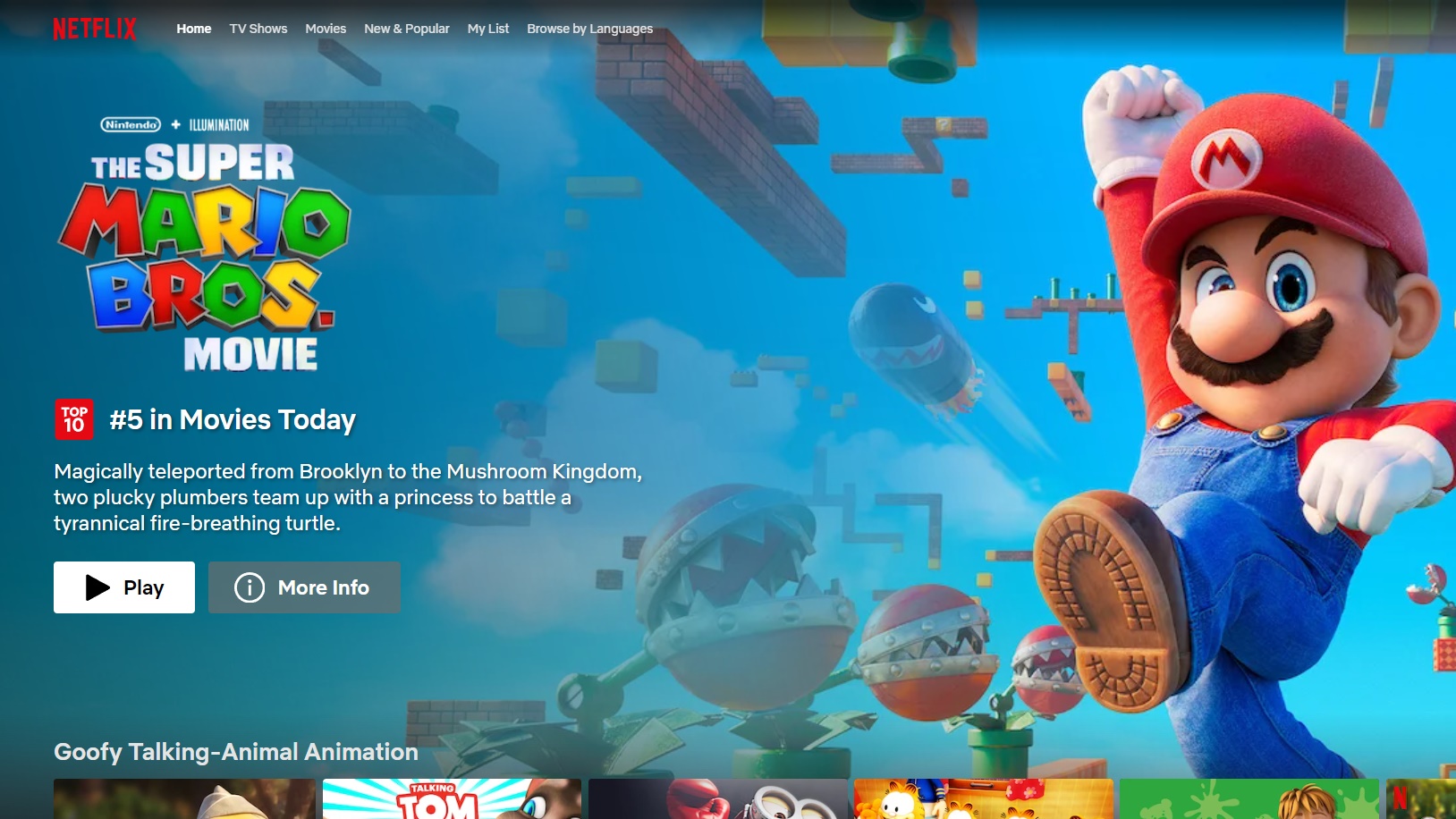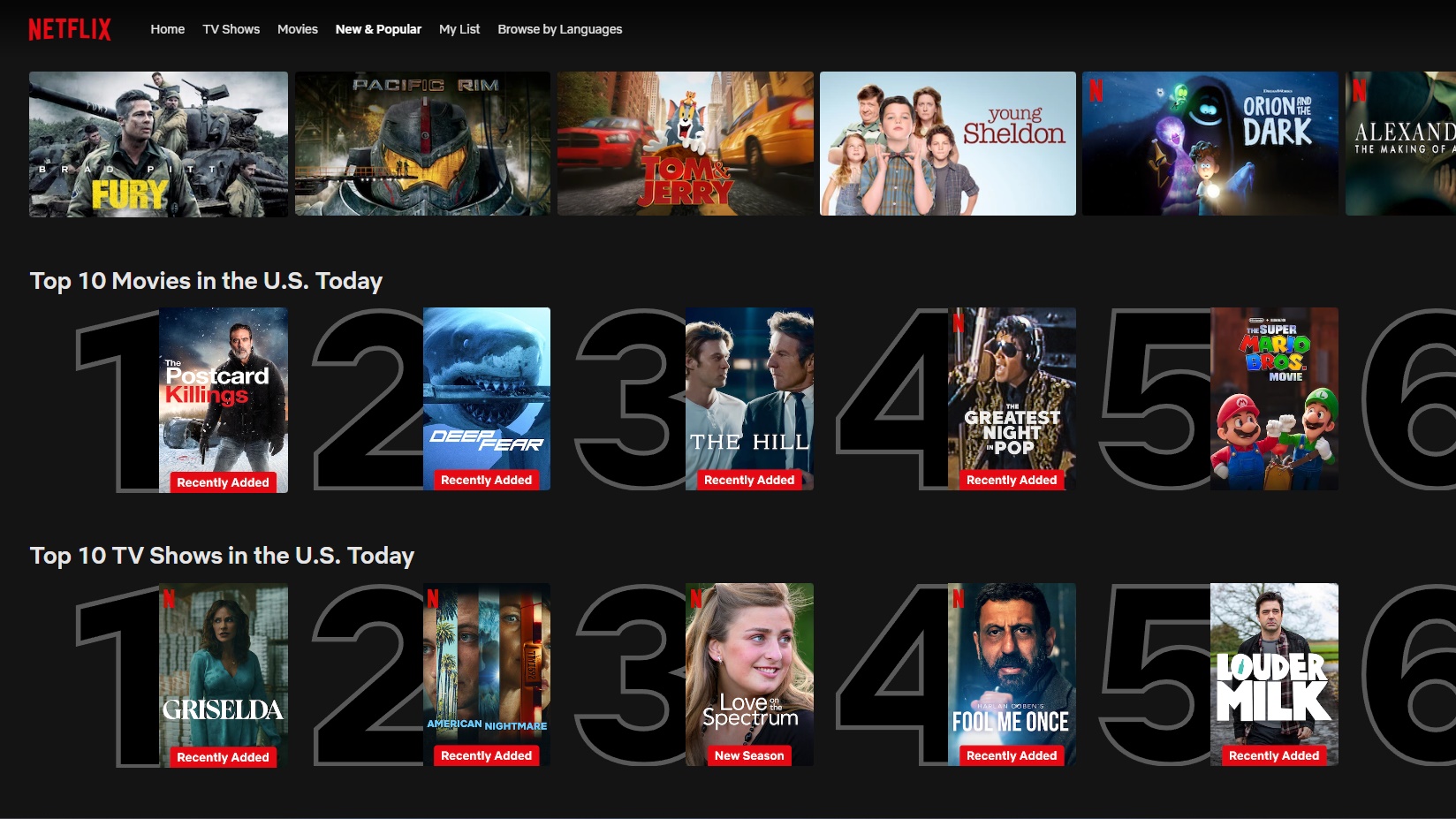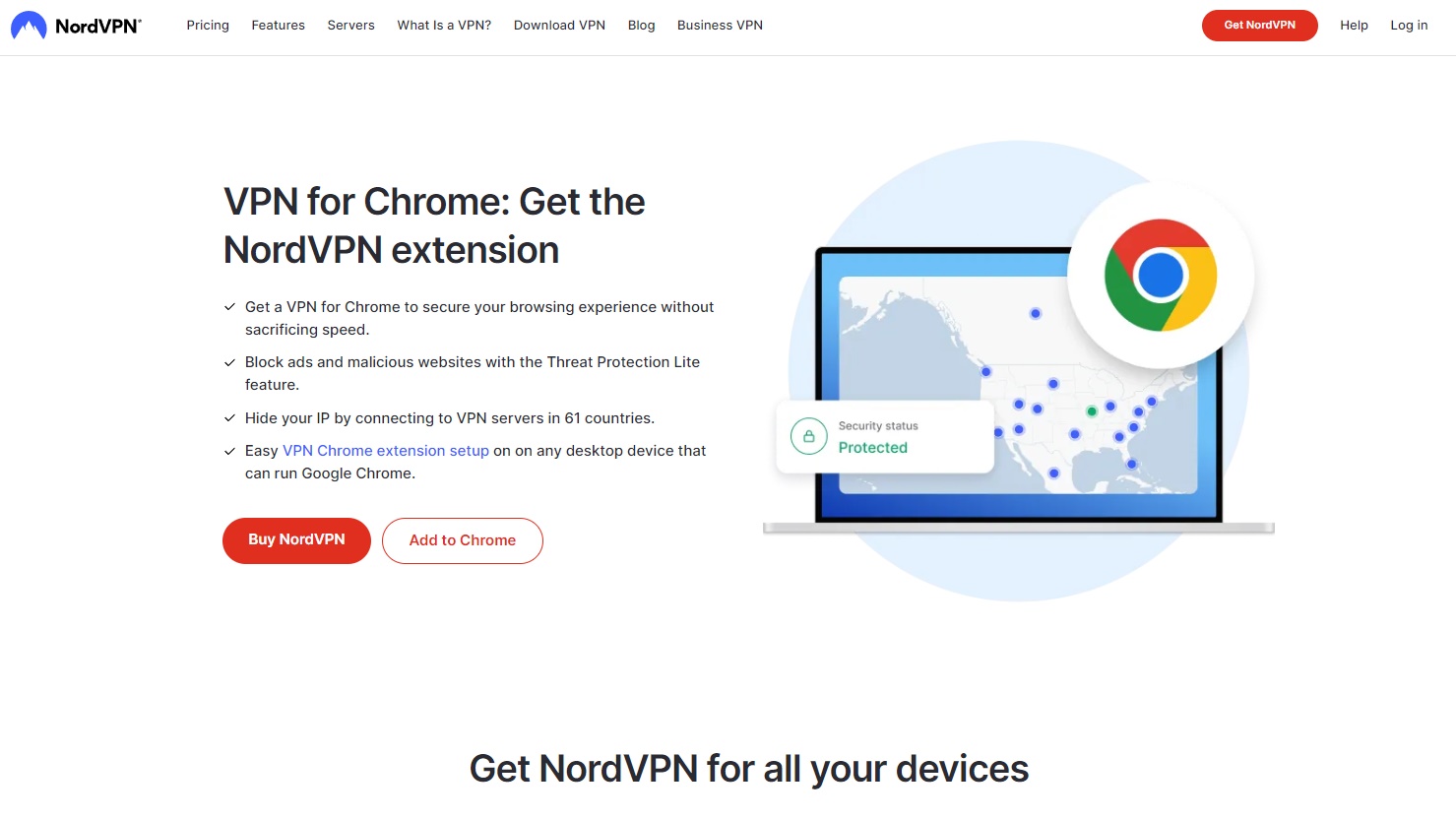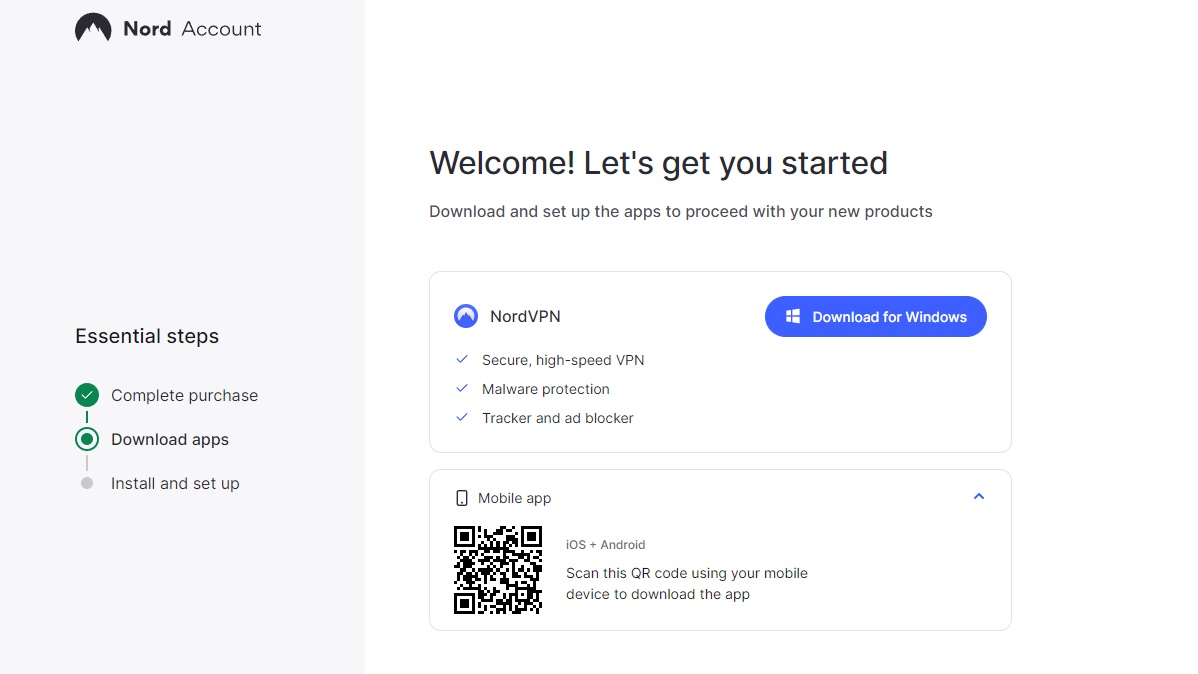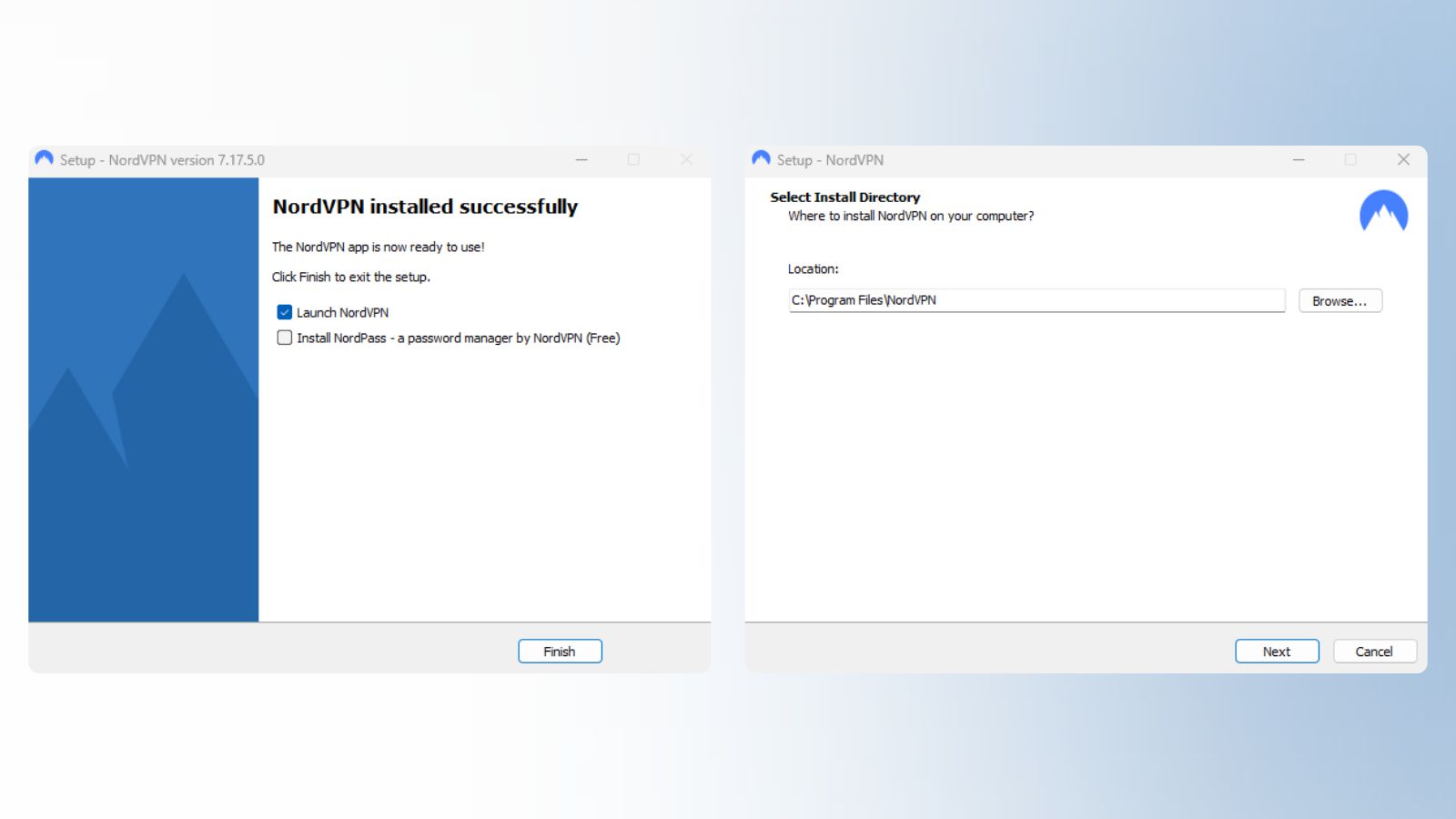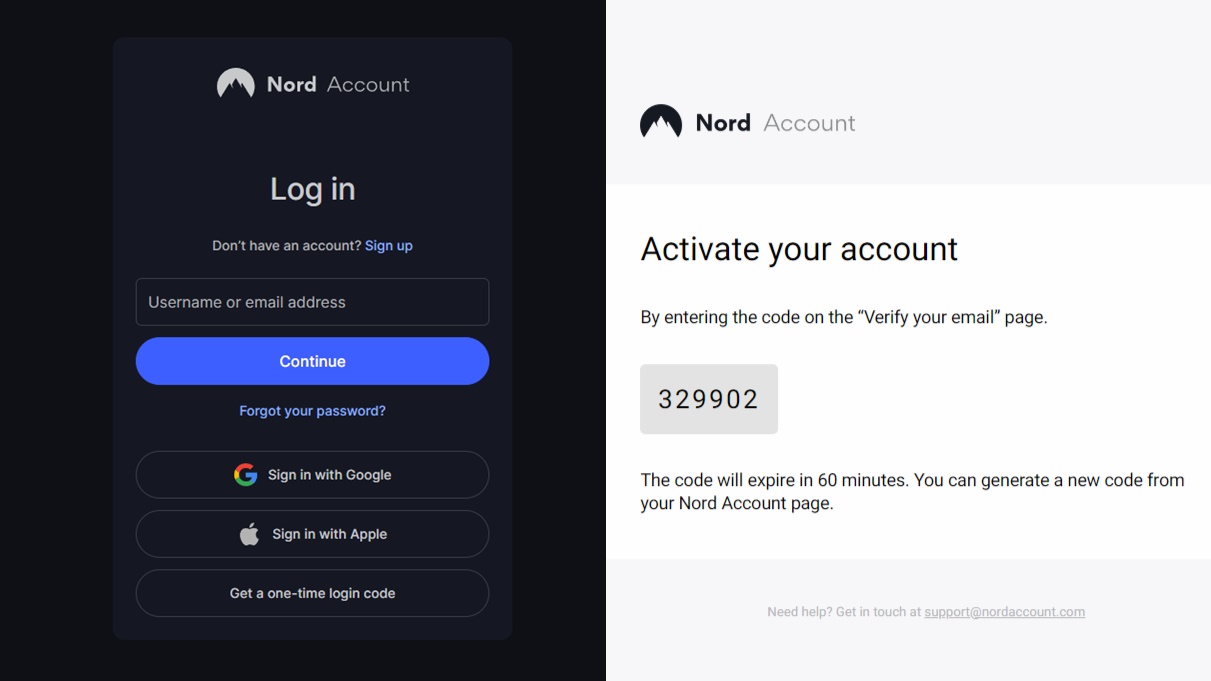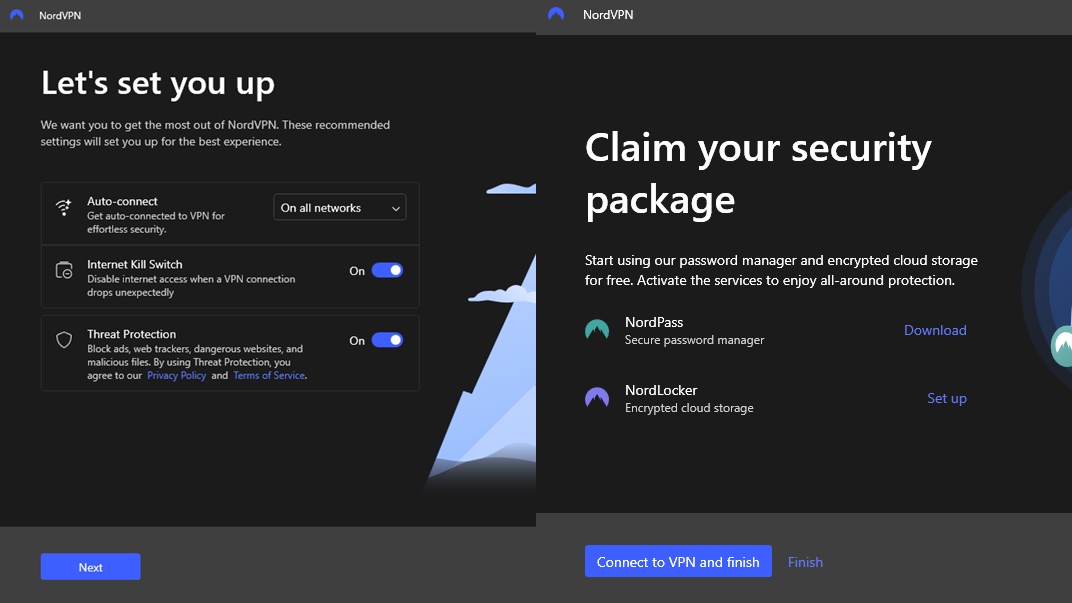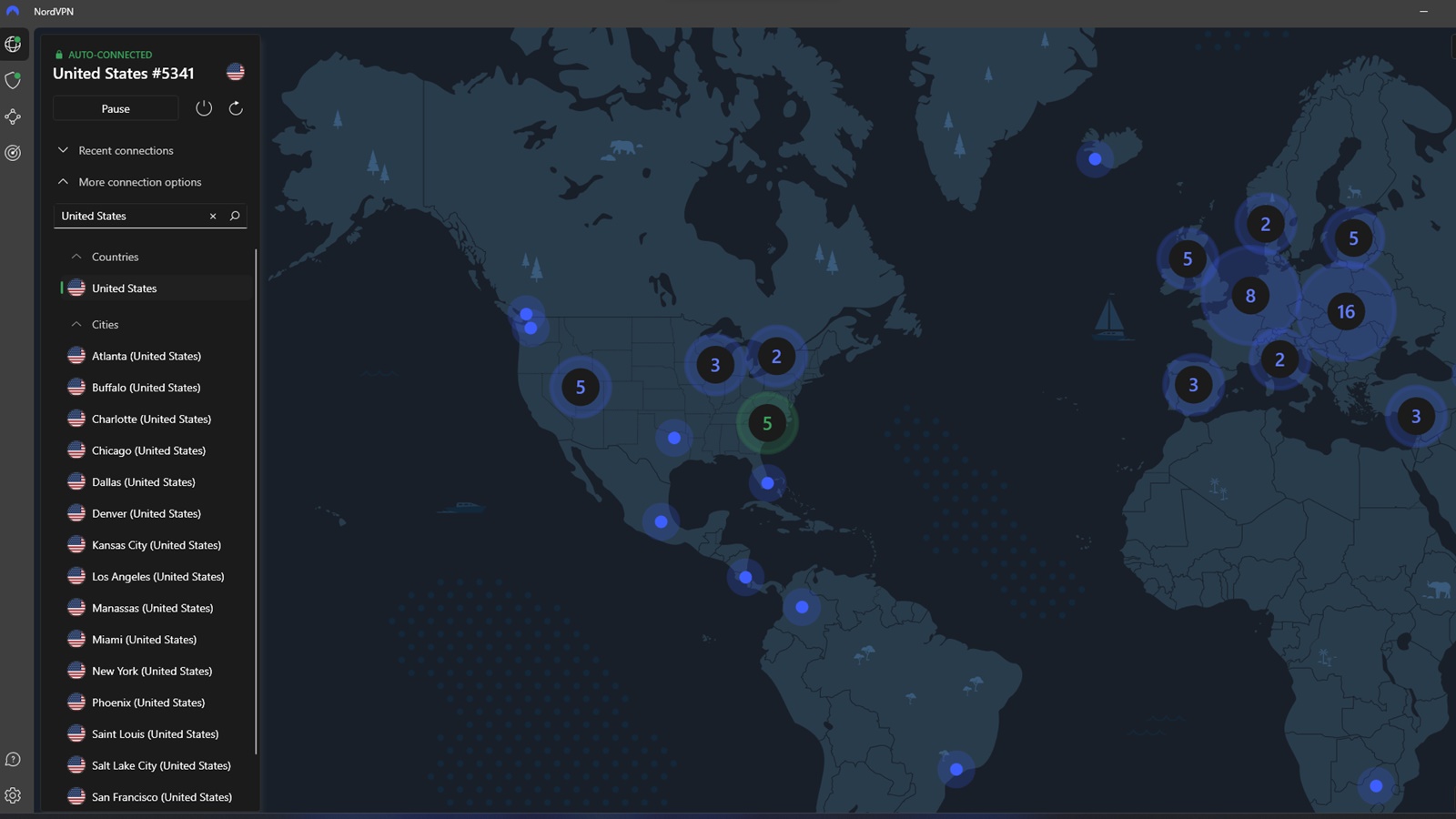Türkiye’de Amerikan Netflix’i nasıl izlenir?
Amerikan Netflix’i bizimkinden daha fazla film ve dizi sunuyor. Bu şovlara normal aboneliğinizle erişebilirsiniz, sadece bu kılavuzda belirtilen püf noktalarını bilin. Çözümümüz güvenilir ve kanıtlanmıştır, uzun süredir kendimiz kullanıyoruz. Bu nedenle, en yaygın komplikasyonları giderme konusunda da deneyim sahibiyiz.
-
Türkiye’den Amerikan Netflix Nasıl İzlenir
Türkiye’de Amerikan Netflix’ini izlemek için, web sitesini fiziksel olarak o ülkede bulunduğunuza ikna etmeniz gerekir. VPN bağlantısı bunun içindir.
Bilgisayarınız, telefonunuz veya televizyonunuz Netflix sunucularına bağlanmadan önce örneğin Los Angeles’taki bir VPN sunucusuna bağlanır. Daha sonra ABD’de olduğunuzu düşünecek ve başka türlü erişilemeyen içeriği oynatmanıza izin verecektir. VPN bağlantısı şifrelenir, aynı prensip dünyadaki herhangi bir Netflix’e erişmek için kullanılabilir.
Netflix için en iyi VPN NordVPN, ultra yüksek çözünürlüklü 4k içeriğin sorunsuz oynatılmasını sağlar. Bununla birlikte, Surfshark, CyberGhost VPN veya diğer VPN’leri de kullanabilirsiniz.
-
Adım 1: NordVPN
Amerikan Netflix’ini izlemek için her zaman bir VPN’e bağlı olmanız gerekir. Bu yüzden uzun süreli bir aboneliğe ihtiyacınız olacak.
Online olarak NordVPN‘e kolayca abone olabilirsiniz, en uygun fiyatlı abonelik seçeneğinin fiyatı aylık 132 ₺‘dur. Satın alma işleminiz 30 gün para iade garantisi kapsamındadır.
Bir abonelik seçmek için, daha sonra NordVPN adresinde oturum açmak için kullanacağınız e-posta adresini girmeniz yeterlidir. Aboneliğiniz için ödeme yapmak için kredi kartı kullanmak en uygunudur.
NordVPN uygulaması Windows, macOS, Android, iOS ve akıllı TV’ler dahil olmak üzere tüm yaygın cihazlar için kullanılabilir. NordVPN, dünyanın dört bir yanındaki 5.813 ülkelerinde 59 sunucuları işletmektedir. Böylesine geniş bir ağ, her zaman, her yerde kesintisiz oynatmayı garanti eder.
❓ Amerikan Netflix’ini İzlemek için Ücretsiz VPN Kullanabilir miyim?
Ücretsiz VPN’ler birkaç nedenden dolayı Netflix ABD’nin engelini kaldırmak için kullanılamaz.
Bunlardan en önemlisi, genellikle aktarılan veri miktarındaki çok düşük sınırdır, bu da yalnızca birkaç düzine dakikalık video izlemek için yeterlidir. Ücretsiz VPN’lerin düşük bit hızı genellikle yalnızca düşük çözünürlüklü 480p akış için yeterlidir ve en kötüsü, bu hizmetlerin sunucu teklifleri çok düşüktür. Testimizde çok az ücretsiz VPN Netflix’in engelini kaldırmayı başardı.
🔝 Netflix için En İyi VPN 2024
Diğer VPN’ler de ABD Netflix engelini kaldırabilir, NordVPN‘e ek olarak aşağıdakileri kullanabilirsiniz. Tam bir sıralama için the best VPN for Netflix sayfasına bakın.
NordVPN Surfshark CyberGhost VPN Dahil olan cihazlar 6 999 7 Ülke sayısı 59 97 89 Değerlendirme 9,4 9,2 8,8 Aylık fiyat 132 ₺ 69 ₺ 71 ₺ Netflix ABD’nin Engelini Kaldır ✅ Evet ✅ Evet ✅ Evet -
Adım 2: Uygulamayı İndirin ve Kurun NordVPN
NordVPN aboneliği satın aldıktan sonra, otomatik olarak cihazınız için uygulamayı indirebileceğiniz bir sayfaya yönlendirileceksiniz. İndirme işlemi otomatik olarak başlamazsa, “İndir” düğmesine tıklamanız yeterlidir.
İndirdikten sonra uygulamayı yükleyin. Karmaşık bir şey yoktur, açık bir kılavuz kurulum boyunca size rehberlik edecektir. Masaüstü uygulamaları için, masaüstünüzde ve Başlat menüsünde bir başlatma simgesi oluşturmanızı öneririz.
-
Adım 3: NordVPN Hesabınıza Giriş Yapın
Başarıyla yüklendikten sonra uygulamayı başlatın ve “Oturum aç” düğmesine tıklayın. Daha sonra, ilk adımda satın aldığınızda girdiğiniz e-posta ile giriş yapmanız gerekecektir.
E-posta gelen kutunuza, uygulamadaki uygun alana girebileceğiniz bir kimlik doğrulama kodu alacaksınız NordVPN. Daha sonra tek yapmanız gereken hesabınız için bir şifre oluşturmak ve uygulamayı kısıtlama olmadan kullanabilirsiniz.
-
Adım 4: ABD’deki bir Sunucuya Bağlanın
NordVPN‘de “Diğer Bağlantı Seçenekleri “ne tıklayın ve arama kutusuna “Amerika Birleşik Devletleri” yazın. Sunucuları bulduktan sonra, bağlantıyı kurmak için listeden veya haritadan herhangi birine tıklamanız yeterlidir.
Sanal konumunuz daha sonra ABD olarak değiştirilecektir. Şu andan itibaren Netflix’e sanki fiziksel olarak Amerika Birleşik Devletleri’nde bulunuyormuşsunuz gibi görüneceksiniz.
-
Adım 5: Amerikan Netflix’ini izleyin
Netflix uygulamasını veya web sitesini açın ve yalnızca ABD’de bulunan içeriğin engelini kaldırmayı başarıp başaramadığınıza bakın.
Netflix’e giriş yaptıktan sonra, “Yeni ve Popüler” kategorisine gidin ve sayfayı aşağı kaydırın, burada “ABD’de Bugünün En İyi 10 TV Programı” ve “ABD’de Bugünün En İyi 10 Filmi” bölümlerini görmelisiniz. Bunları burada görüyorsanız, yalnızca ABD için mevcut olan içeriğin engelini başarıyla kaldırmışsınız demektir.
🚩 Amerikan Netflix’i Yükleyemiyorum
Yine, cihazınızın ABD’deki bir VPN sunucusuna bağlı olduğundan emin olun. ABD Netflix engelini kaldırmak için bu kesinlikle gereklidir.
🚩 ABD VPN’ine Bağlandım, Hala Türkçe Netflix Yükleniyor
Netflix’e anonim bir tarayıcı penceresinde giriş yapabilir ve Ctrl + Shift + N klavye kısayolunu kullanarak açabilirsiniz. ABD Netflix’i yine İngilizce olarak alacaksınız, ancak burada başka türlü bulunmayan filmler ve TV şovları mevcut olacaktır.
Netflix ABD anonim pencerede çalışıyorsa, nedenini keşfetmeyi başardınız demektir. Bundan sonra tek yapmanız gereken tarayıcı ayarlarınızdan Netflix.com ile ilgili tüm tarama verilerini, çerezleri ve önbellek dosyalarını silmek.
O andan itibaren Netflix’i alıştığınız gibi izleyebilirsiniz.
Netflix ABD Engelinin Nasıl Kaldırılacağına İlişkin Ayrıntılı Talimatlar
Yukarıdaki talimatları izleyerek ABD Netflix engelini kaldırmayı başaramadınız mı? Önemli değil. Sizi hemen sonuca ulaştıracak daha detaylı bir rehberimiz var.
-
Buy a Subscription Of NordVPN
Web sitesinde, NordVPN sizin için en uygun abonelik seçeneğini seçebileceğiniz ilk yerdir.
Aylık plan size hizmet için her ay ödeme yapma esnekliği sunacaktır, ancak bu daha yüksek fiyatla karşılanır 451 ₺.
Yıllık abonelik, hizmet için bir yıl boyunca ödeme yapma taahhüdü karşılığında aylık daha cazip bir fiyat 132 ₺ sağlar.
Abonelik süresini seçtikten sonra Ultra, Complete, Plus ve Standart paketler arasından seçim yapabilirsiniz. ABD Netflix engelini kaldırmak için Stanard sürümü yeterli olacaktır.
Bir plan seçtikten sonra, daha sonra hizmete kaydolmak için kullanacağınız e-posta adresinizi girin. Daha sonra tercih ettiğiniz ödeme yöntemini seçeceksiniz, bunların hepsi satın aldıktan sonra 30 gün için para iade garantisi ile birlikte gelir.
Para iade garantisini kendimiz doğruladık ve hesabımıza tam bir geri ödeme aldık.
-
NordVPN Uygulamasını İndirin
Ödeme başarıyla tamamlandıktan sonra, NordVPN sizi otomatik olarak cihazınız için uygulama kurulum dosyasını indirebileceğiniz bir sayfaya yönlendirecektir. Yönlendirmenin otomatik olarak yapılmaması durumunda, uygun bağlantıya tıklamanız yeterlidir.
“İndir” düğmesine tıkladıktan sonra, kurulum dosyasının cihazınıza kaydedileceği konumu seçin. Ancak, önceden ayarlanmış konumu değiştirmek gerekli değildir.
Dosyanın kaydedileceği konumu seçtikten sonra indirme işlemi başlayacaktır. İndirme işlemi tamamlandığında, indirilen dosyayı açın ve NordVPN uygulamasının kurulumunu başlatın.
-
Uygulamayı Cihazınıza Yükleyin
Uygulama kurulum dosyasını indirip açtıktan sonra, NordVPN uygulamasının cihazınızda değişiklik yapmasına izin vermek için “Evet “e tıklayın. Bu adım, uygulamanın düzgün çalışması için gereklidir.
Ardından, uygulamanın ve dosyaların konumunu seçebileceğiniz yükleme işlemini içeren bir pencere göreceksiniz. Önceden ayarlanmış konumu değiştirmek istemiyorsanız, ön ayarla devam edebilir ve “İleri” yi tıklayabilirsiniz.
Ardından, kurulum hazırlığı gerçekleşecek, bu işlem sırasında gerekli kurulum dosyaları indirilecektir.
Daha sonra masaüstünde ve Başlat menüsünde bir simge oluşturmayı seçebilirsiniz. Bu seçenekler isteğe bağlıdır ve tercihlerinize göre özelleştirilebilir. Yine “Next” butonuna tıkladıktan sonra NordVPN seçeneğinden tercihe göre ilerleyebilirsiniz.
“Install” butonuna tıkladıktan sonra kurulum başlayacaktır. Kurulum işlemi sırasında, program dosyaları doğru konumlara yerleştirilir, yapılandırma ayarlanır ve diğer gerekli görevler gerçekleştirilir.
Kurulumun amacı, uygulamayı cihazınızda çalıştırmanıza ve kullanmanıza izin vermektir.
Kurulum tamamlandığında, “NordVPN’i Başlat” seçeneğini işaretli bırakırsanız uygulamayı hemen açabilirsiniz, aksi takdirde “Bitir” düğmesine bastıktan sonra uygulamayı manuel olarak açmanız gerekecektir. “Nordpass’ı Yükle” tercihini işaretli bırakmayın, bu Netflix için ABD içeriğinin engelini kaldırmak için gerekli olmayan başka bir ayrı şifre yöneticisinin yüklemesidir. Bu yüzden “Bitir” düğmesine tıklayın.
-
First Launch Of NordVPN App
NordVPN uygulaması başarıyla kurulduktan sonra, sıra onu başlatmaya gelir. Ancak, önce uygulamaya giriş yapmanız gerekir. Bu yüzden web tarayıcınızı açacak olan “Oturum Aç” düğmesine tıklayın.
Sayfa yüklendikten sonra, ödeme yaparken verdiğiniz kayıt e-postanızı girin. Kayıt e-postanızı girdikten sonra “Devam Et” düğmesine tıklayın. E-postanıza bir doğrulama kodu gelecek ve bu kodu işaretli alana gireceksiniz.
Doğrulama kodunu girdikten sonra, hesabınız için bir şifre oluşturmanız istenecektir. Oluşturduğunuz şifreyi girin ve “Şifre oluştur” düğmesine tıklayın.
Şifrenizi başarıyla oluşturduktan sonra, uygulamayı başlatmak için “Devam” düğmesine tıklayabilirsiniz. Aşağıdaki ayarları değiştirebilir veya değiştirmeden bırakabilirsiniz ve uygulama ayarlarını tamamlamak için “İleri” ve ardından “Son” düğmesine tıklayın.
⚙️ Uygulama Ön Ayarları
NordVPN uygulamasını çalıştırdığınızda, size güvenli ve güvenilir bir bağlantı sağlamak için varsayılan ayarları bırakabilirsiniz.
⚙️ Otomatik Bağlanma Özelliği
VPN’in internete her bağlandığınızda otomatik olarak açılmasını istemiyorsanız, “Otomatik bağlan” özelliğini kapatabilirsiniz. Bu, VPN bağlantısını ne zaman kullanmak istediğinizi manuel olarak kontrol etmenizi sağlar.
⚙️ Kill Switch Özelliği
Bu özelliği etkin bırakmanızı öneririz. Kill switch, VPN sunucusuyla bağlantınızın kesilmesi durumunda cihazınızın internet bağlantısını otomatik olarak keserek sizi korur. Bu, gerçek konumunuzun ve IP adresinizin potansiyel olarak keşfedilmesini önler.
⚙️ Tehdit Koruması Özellikleri
Bu temel olarak antivirüs korumasıdır. ABD’de Netflix’te içerik engelini kaldırmak için bu özellik gerekli değildir ve kapatılabilir.
-
NordVPN Sunucularına Nasıl Bağlanılır
NordVPN uygulaması çalışırken, “Daha fazla bağlantı seçeneği” metnine tıklayın, ardından sunucu listesine gidin. Orada, arama kutusunu kullanın ve “Amerika Birleşik Devletleri” yazın veya ABD’yi bulana kadar listede ilerleyin. Başka bir seçenek de harita üzerinden bir ülkeye tıklamaktır.
ABD’de bir konum aradıktan sonra, sadece üzerine tıklayın ve uygulama o ülke üzerinden bağlanacaktır. Alternatif olarak, seçimi uygulamaya bırakabilirsiniz NordVPN ve sadece “Amerika Birleşik Devletleri” üzerine tıklayın, o anda en iyi sunucuyu otomatik olarak seçecektir.
Bağlandıktan sonra, cihazınız web sitesinde ABD’deymiş gibi görünecektir. Bu, yalnızca bu ülkede bulunan içerik ve hizmetlere erişmenizi sağlar.
-
NordVPN
Bir sonraki adım Netflix’i başlatmak ve yalnızca ABD’de bulunan içeriğin engelini kaldırmayı başardığınızı doğrulamaktır. Hesabınıza giriş yaptıktan sonra, en yeni ve en popüler şovları ve filmleri bulacağınız “Yeni ve Popüler” adlı kategoriye gidin.
Şimdi önemli an geliyor. Sayfayı aşağı kaydırın ve “Bugün ABD’deki En İyi 10 TV Programı” ve “Bugün ABD’deki En İyi 10 Film” bölümlerini arayın. Eğer bu bölümleri görüyorsanız, sevinmek için bir sebebiniz var demektir. NordVPN ile bağlanmak, yalnızca ABD’de bulunan içeriklerin engelini kaldırmanıza başarıyla yardımcı oldu.
-
Netflix ABD’yi İzlemeyi Kolaylaştıracak Püf Noktaları
🚦 Uygulamayı Açın ve Cihaz Açıldığında VPN’e Otomatik Olarak Bağlanın
NordVPN uygulamasını, cihazınız açıldığında ABD’deki sunuculara otomatik olarak başlayacak ve bağlanacak şekilde ayarlayabilirsiniz.
Sadece NordVPN uygulamasını başlatın ve ayarlara gidin. “Genel” bölümünde “Uygulamayı Windows başlangıcında başlat” seçeneğini bulun ve bu seçeneğin etkinleştirildiğinden emin olun. Bu, cihaz her açıldığında uygulamanın otomatik olarak başlatılmasını sağlayacaktır.
Ayrıca “Uygulamayı sistem tepsisine küçültülmüş olarak başlat” seçeneğini de açabilirsiniz; bu, uygulamanın küçültülmüş modda başlamasına ve açılarak sizi rahatsız etmemesine neden olur.
ABD sunucuları üzerinden otomatik olarak bağlanmak için ayarlardan “Bağlantı” bölümüne gidin ve “Otomatik bağlan” seçeneğini seçin. Ardından “Özel” seçeneğini seçin ve sunucu seçimine tıklayın. “Amerika Birleşik Devletleri” seçeneğini bulun ve seçimi onaylayın. “Auto-connect” özelliğinin de etkin olduğundan emin olun.
Bu basit ayarlarla, NordVPN uygulaması otomatik olarak başlayacak ve cihazınız açıldığında ABD sunucularına bağlanacak ve Netflix’te ABD içeriğini kolaylıkla izlemenizi sağlayacaktır.
🧩 NordVPN Tarayıcı Uzantısı
NordVPN‘i yalnızca bir web tarayıcısında çalıştırabilirsiniz, Chrome, Firefox veya Edge için eklenti uzantısını yüklemeniz yeterlidir.
Seçtiğiniz uzantının yanındaki “Ekle” düğmesine tıklayın, bu sizi tarayıcınızın uzantı mağazasına götürecektir. Burada, “Ekle” düğmesini kullanarak uzantıyı eklemeniz yeterlidir.
Uzantı yüklendikten sonra, tarayıcınızın sağ üst köşesinden veya uzantılar listesinden açabilirsiniz. Açıldıktan sonra, hesabınıza giriş yapmanız istenecektir NordVPN.
“Giriş” düğmesine tıkladıktan sonra, hizmetle birlikte kullanılan e-postanızı girin NordVPN. Ardından “Devam” düğmesine tıklayın ve “Oturum aç” düğmesine tıklayarak onaylayacağınız şifrenizi girin. Artık oturum açtınız ve NordVPN uzantısını kullanmaya başlayabilirsiniz.
NordVPN uzantısı etkinken, ABD bayrağına tıklayın veya mevcut konumlar listesinde “Amerika Birleşik Devletleri “ni arayın.
Uzantı ayarlarında VPN üzerinden otomatik bağlantıyı etkinleştirebilirsiniz. Ayarlara ve ardından “Bağlantı” sekmesine gidin. Burada “Otomatik bağlan” seçeneğini bulun. Etkinleştirdikten sonra “Amerika Birleşik Devletleri” konumunu seçin. Bu ayar, tarayıcınızı her başlattığınızda NordVPN uzantısının otomatik olarak ABD sunucusuna bağlanmasını sağlayacaktır.
📱 Netflix’i Cep Telefonunuzdan İzleyin
ABD Netflix içeriğini mobil cihazınızda izlemek istiyorsanız, NordVPN bunu yapmanıza izin verecektir.
NordVPN web sitesinde, Android veya iOS platformunuzu seçin ve uygulamayı ilgili uygulama mağazasından indirin. İndirdikten sonra mobil cihazınıza yükleyin.
Uygulama başladığında, “Zaten bir hesabınız var mı? Giriş yapın” yazısına tıklayın. NordVPN ile kayıt olurken kullandığınız e-postayı girin ve “Devam Et “e tıklayın. Ardından hesabınızın şifresini girin ve “Giriş yap” seçeneğine tıklayın.
Başarılı bir şekilde giriş yaptıktan sonra NordVPN uygulamasını başlatın ve mevcut konumlar listesinde “Amerika Birleşik Devletleri “ni arayın. ABD bayrağına tıklayın ve NordVPN sizi ABD sunucusuna bağlayacaktır.
Artık ABD sunucusuna bağlandığınıza göre, mobil cihazınızda Netflix uygulamasını başlatabilir ve yalnızca ABD’de bulunan içerikleri izlemeye başlayabilirsiniz.
-
Netflix Ödediğim VPN’i Engellerse Ne Yapmalıyım
1️⃣ VPN Sunucusunu Değiştir
Arada bir, Netflix’in bağlandığınız sunuculardan birinin IP adresini engellediği bir durum ortaya çıkabilir. Çözüm basit, sadece ABD’deki farklı bir sunucuya bağlanın.
NordVPN uygulamasında, mevcut ülkeler listesine gidin ve “Amerika Birleşik Devletleri “ni bulun. Ardından bağlanmak istediğiniz belirli bir şehri seçin ve bağlanmak için konuma tıklayın. Ardından bağlantının başarıyla kurulmasını bekleyin.
Ardından tarayıcınızın kapalı olduğundan emin olun, görev yöneticisini de kontrol edin. Tüm adımları tamamladıysanız, Netflix’i açmanın ve Amerikan içeriğini izlemenin zamanı geldi.
2️⃣ VPN Protokolünü Değiştir
Uygulamanın NordVPN ayarlarına gidin, ardından “Bağlantı” bölümündeki “VPN protokolünü” değiştirin. Protokolü seçtikten sonra değişikliği onaylayın ve ABD’deki VPN sunucusuna bağlanın.
Yeni protokol ile VPN sunucusuna başarıyla bağlandığınızdan emin olun. Netflix’i izlemeden önce tarayıcınızı ve Netflix’i yeniden başlattığınızdan emin olun, ayrıca Görev Yöneticisi’ni kontrol edin. Tüm adımları tamamladıysanız, Netflix’i başlatmanın ve ABD’de bulunan içeriği izlemeye başlamanın zamanı geldi.
3️⃣ İletişim NordVPN Destek
Hala NordVPN üzerinden Netflix bağlantı engellemesi yaşıyorsanız, müşteri desteğine başvurun.
NordVPN web sitesini ziyaret edin ve destek ekibine ulaşmak için sağ alt köşedeki sohbet simgesine tıklayın. Burada sorununuzu anlatabilirsiniz, destek ekibi size anında yardım ve çözüm sağlayacaktır. Diğer bir seçenek de support@nordvpn.com adresinden e-posta yoluyla destek ekibiyle iletişime geçmektir.
-
Sorular: ABD Netflix Engeli Nasıl Kaldırılır
Netflix ABD’de içerik engelini kaldırmak için en iyi VPN hangisidir?
Netflix’teki ABD içeriğinin engelini kaldırmak için en iyi seçenek NordVPN. Kullanıcılara 5.813 dünyanın dört bir yanındaki 59 ülkelerdeki sunucuları ve gizliliğinizi korumak için gelişmiş özellikler sunar. NordVPN, çeşitli bölgelerden ABD Netflix’e erişmek için en güvenilir VPN sağlayıcıları arasında yer almaktadır.Netflix neden benim ülkemde Amerikan içeriğini engelliyor?
Netflix, yayın haklarını elinde bulundurmayan ülkelerde film ve dizileri engeller. Örneğin, Netflix’in bir film için yalnızca ABD’de yayınlanmak üzere bir lisans anlaşması varsa, bu film diğer ülkelerde kullanılamayacaktır. Diğer ülkelerde, başka bir hizmetin lisans anlaşması olabilir.Netflix etkinleştirilmiş bir VPN’i algılayabilir mi?
Evet, Netflix VPN kullanımını tespit edebilir.Aktif bir VPN tespit edildiğinde, Netflix bu içeriğe erişmenizi engelleyebilir ve yalnızca bir hata mesajı görüntüler. Bu durum ortaya çıkarsa, genellikle VPN bağlantısını kesebilir ve bir dahaki sefere yeniden bağlanabilirsiniz. Bu genellikle IP adresini engelleme listesinde olmayan farklı bir adresle değiştirecektir.
ABD’den içerik engelini kaldırmak için ücretsiz bir VPN kullanabilir misiniz?
Ücretsiz VPN’ler genellikle ABD Netflix engelini güvenilir bir şekilde kaldırmaz. Düşük bit hızlarına ve sınırlı veri aktarım hacmine sahiptirler, bu da düşük video kalitesine ve izleme sırasında sık sık kopmalara neden olur. Buna ek olarak, bazı ücretsiz VPN’ler kullanıcılarından veri toplar ve bunları reklamcılara satar.Bu nedenle, ücretsiz VPN’ler ABD Netflix engelini kaldırmak için uygun değildir. NordVPN, Surfshark veya CyberGhost VPN gibi ücretli hizmetlerden birini seçmenizi öneririz.
Aynı anda farklı cihazlarda VPN aracılığıyla ABD Netflix’i izleyebilir miyim?
Evet, NordVPN aracılığıyla ABD Netflix’i farklı cihazlarda aynı anda izlemek mümkündür. Böylece, Amerikan Netflix’i bir mobil cihazda ve bir bilgisayarda aynı anda izleyebilirsiniz.Netflix’in tüm VPN’leri engellemeye karar vermesi mümkün mü?
Hayır, bu durum pek olası değil. Netflix, bölgesel lisans anlaşmalarını korumak ve içerik dağıtımında tutarlılığı sağlamak için VPN kullanarak içeriğe erişimi engellemek için önlemlerini düzenli olarak güncellerken. Ancak sunucular döndükçe, güncellendikçe ve IP adreslerini değiştirdikçe Netflix’in tüm VPN hizmetlerini tamamen engellemesi zordur.Aynı VPN’i ABD’deki Netflix engelini diğer yayın hizmetleri için de kaldırmak için kullanabilir miyim?
Evet. ABD’de Netflix’teki içeriğin engelini kaldırmanıza izin veren çoğu VPN hizmeti genellikle diğer yayın hizmetleri için de çalışır (yayın platformu söz konusu VPN’in IP adreslerini engellemediği sürece).Birçok VPN sağlayıcısı, sunucularının Netflix, Hulu, Disney+, Amazon Prime ve diğerleri gibi çeşitli platformlardaki içeriğe erişebilmesini sağlamaya çalışır.